Apa anda pernah melihat flashdisk teman anda yang punya background dengan gambar keren abis, seperti screenshot di bawah ini ???

Pasti anda juga tertarik untuk dapat membuatnya !!! Sebenarnya Membuat background pada flashdisk merupakan hal yang sangat mudah dan tidak membutuhkan waktu yang lama, baiklah kita mulai saja langkah-langkahnya.
1. Siapkan gambar yang ingin anda jadikan latar/background pada flashdisk
2. Letakkan file gambar tadi di flashdisk anda.
3. Buka notepad kemudian copas kode di bawah ini ke notepad tersebut
ExtShellFolderViews]
{BE098140-A513-11D0-A3A4-00C04FD706EC}={BE098140-A513-11D0-A3A4-00C04FD706EC}
{5984FFE0-28D4-11CF-AE66-08002B2E1262}={5984FFE0-28D4-11CF-AE66-08002B2E1262}
[{BE098140-A513-11D0-A3A4-00C04FD706EC}]
Attributes=1
IconArea_Image=”Lokasi Gambar”
IconArea_Text=”Kode Warna Huruf”
Attributes=1[.ShellClassInfo]
ConfirmFileOp=0
[{5984FFE0-28D4-11CF-AE66-08002B2E1262}]
PersistMoniker=file://Folder SettingsFolder.htt
PersistMonikerPreview=%WebDir%classic.bmp
Ganti kata ”Lokasi Gambar” dengan tempat gambar yang ingin anda jadikan background (G :\Colony.jpg).
Ganti kata ”Kode Warna Huruf” dengan kode warna yang anda inginkan berdasarkan kode warna HEX misalkan 0xFFFFFF [Putih] bisa pula dengan kode warna HTML tapi ganti lambang # dengan lambang 0x.
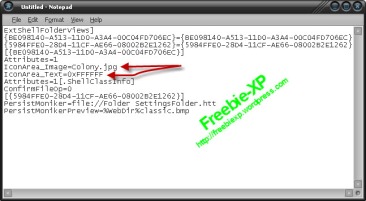
4. Save as dengan nama “desktop.ini” tanpa tanda kutip, kemudian rubah Save as type-nya menjadi All Files, lalu simpan pada flashdisk anda.
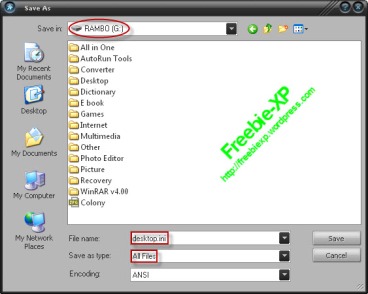
5. Selesai… sekarang anda dapat melihat hasilnya

Nah sekarang anda sudah bisa membuat backround dengan gambar yang menarik dan keren abis dimana saja, seperti di Flashdisk, Harddisk ataupun Folder.
SELAMAT MENCOBA *_*
skip to main |
skip to sidebar





sms gratis
Blog Archive
-
▼
2011
(70)
-
▼
November
(16)
- Cara Menginstall Sistem Operasi Menggunakan USB/Fl...
- DOWNLOAD JPEGSNOOP : SOFTWARE UNTUK MENGANALISA FOTO
- CARA MERAWAT FLASH DISK : FLASH DISK ITU ADA BATAS...
- Cara Cepat Install Windows
- Cara Mudah Membuat Kartun dari Foto
- Tips Praktis Mengontrol Penggunaan Bandwidth
- Mencari Password yang Hilang
- Mengintip SMS Pacar Menggunakan SMS Plus
- Cara Praktis Menyembunyikan File/Folder
- Core i7
- Setting ePSXe 1.7.0 PSX Emulator
- Guruku Google
- cerita smp
- Kumpulan arti cinta.
- Cara Mengetahui / Cek Nomer Hp Sendiri
- Cara Membuat Background Pada Flashdisk
-
▼
November
(16)
Diberdayakan oleh Blogger.
Mengenai Saya



Categories
Copyright © 2011 I LOVE ARDHA | Powered by Blogger
Design by Free WordPress Themes | Bloggerized by Lasantha - Premium Blogger Themes | Ultrasound schools in Florida


 18.58
18.58
 i love ardha
i love ardha

 Posted in:
Posted in: 




0 komentar:
Posting Komentar